Mungkin diantara kalian pernah mengalami Error HRESULT 0xc8000222 ketika menginstall atau mengupdate Net Framework 4.0 atau 4.5 di laptop Windows 7. Berikut ini cara mengatasi hal tersebut dan 100% saya jamin berhasil.
Umumnya error ini terjadi bagi para pengguna notebook atau laptop lama dan ingin menginstall Net Framework 4.0 atau diatasnya. Untuk atasi error tersebut tidak perlu install software tambahan hanya perlu dilakukan beberapa setting di komputer kita.
Cara Mengatasi Error HRESULT 0xc8000222
- Pilih menu Start kemudian ketikkan di kolom search “Command Prompt”, setelah muncul lalu tekan tombol kanan mouse pada Command Prompt -> Run Administrator.
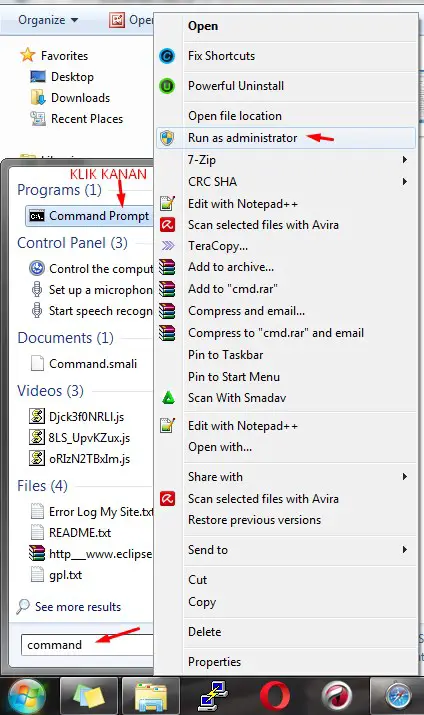
- Lalu pada command prompt ketikkan net stop WuAuServ lalu tekan ENTER.
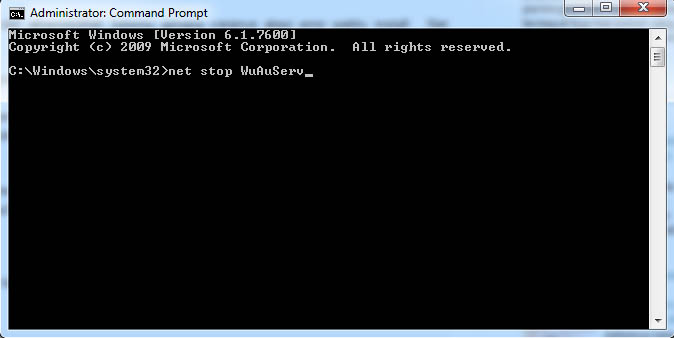
- Command Prompt jangan ditutup (close) dahulu. Tekan tombol Windows R untuk memunculkan RUN. Ketikkan %windir% lalu ENTER.
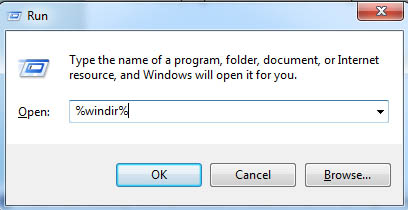
- Nantinya akan muncul banyak folder, cari dan rename(Ganti Nama) folder SoftwareDistribution menjadi SDold.
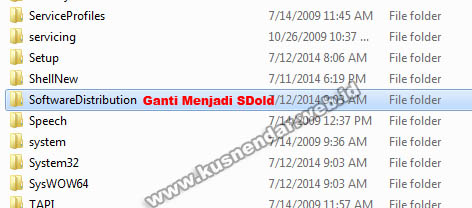
- Kembali ke layar Command Prompt, ketikkan net start WuAuServ lalu ENTER.
- Coba anda install kembali Microsoft .Net Framework.
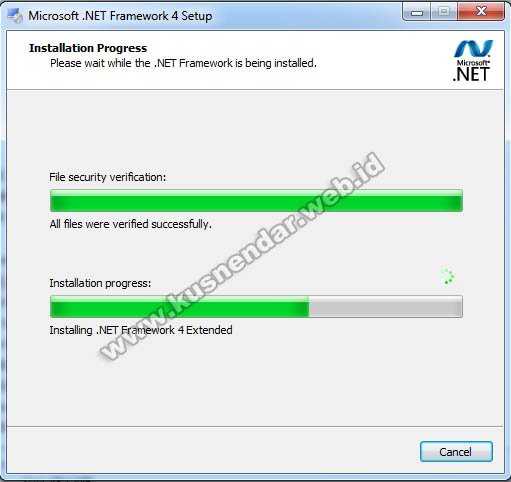
Maka akhirnya anda bisa install .Net Framework sampai selesai. Selamat mencoba dan semoga berhasil.
